WslRegisterDistribution mislukt met fout: 0x80370114
Hyper-V Host Compute Service , ook bekend als vmcompute.exe, is verantwoordelijk om ervoor te zorgen dat de Hyper-V- service actief is wanneer dat nodig is. Als de service is geblokkeerd, ontvangt u WslRegisterDistribution failed with error 0x80370114 . Dit bericht helpt je om het probleem op te lossen en WSL te gebruiken zoals verwacht.
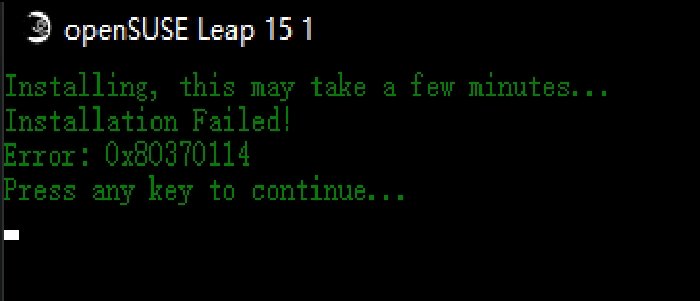
Houd er rekening mee dat dezelfde foutcode ook een foutmelding kan weergeven—
Error: 0x80370114 The operation could not be started because a required feature is not installed
Het probleem kan met dezelfde methode worden opgelost.
WslRegisterDistribution mislukt met fout 0x80370114
Om de service te deblokkeren, moet u contact opnemen met de antivirus- of beveiligingsoplossing. Als u Windows-beveiliging(Windows Security) gebruikt , volgt u de onderstaande stappen:
- Typ Windows-beveiliging(Windows Security) in het menu Start en druk op (Start)Enter om te starten.
- Klik(Click) op App & Browser -bediening beschikbaar aan de linkerkant
- Klik vervolgens onderaan op Instellingen voor Exploitbeveiliging(Exploit protection settings)
- Overschakelen naar het tabblad Programma-instellingen
- Zoek de Hyper-V Host Compute Service door naar het onderstaande pad te gaan:
C:\WINDOWS\System32\vmcompute.exe
- Eenmaal opgenomen, selecteert u het en klikt u vervolgens op de knop Bewerken(Edit)
- Zoek Code(Locate Code) flow guard ( CFG ) en schakel Systeeminstellingen overschrijven uit(Override)
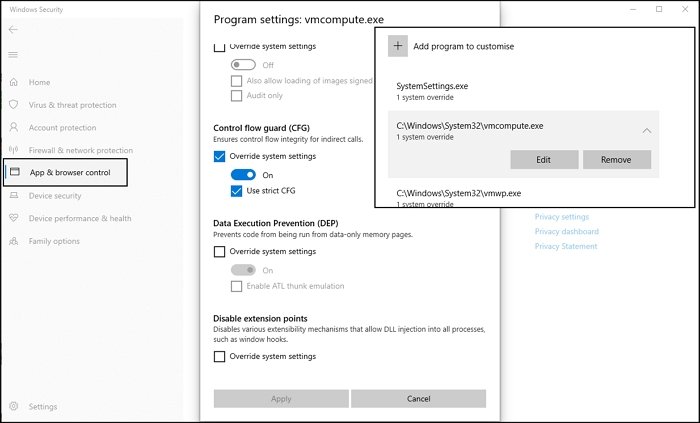
Open ten slotte PowerShell en voer de volgende opdracht uit om de service te starten:
net start vmcompute
Als je dat hebt gedaan, kun je nu indien nodig de WSL -versie instellen met behulp van het (WSL)wsl –set-version <distro name> 2 commando.
App- en browserbeheer in Windows Beveiliging(Windows Security) beschermt de pc tegen potentieel gevaarlijke apps, bestanden, websites en downloads. Zorg er dus voor dat u het niet uitschakelt, maar voeg altijd een uitzondering toe zodat de programma's kunnen werken zoals verwacht.
Zorg er bovendien voor dat u virtualisatie op hardwareniveau, Hyper-V(Hyper-V) en alles wat met WSL te maken heeft, hebt ingeschakeld .
Ik hoop dat het bericht gemakkelijk te volgen was en dat u WslRegisterDistribution heeft kunnen oplossen met fout: 0x80370114 door de systeeminstellingen overschrijven in (Override)CFG uit te schakelen .
Vergelijkbare WslRegisterDistribution mislukt met fouten(Similar WslRegisterDistribution failed with errors) : 0xc03a001a | 0x80041002 | 0x800700b7 of 0x80080005(0x800700b7 or 0x80080005) | 0x80070422 | 0x80370102 | 0x80070003 | 0x80070032 | 0x8007023e | 0x800701bc | 0x8007019e en 0x8000000d(0x8007019e and 0x8000000d) .
Related posts
WslRegisterDistribution mislukt met fout 0x8007023e
WslRegisterDistribution is mislukt met fout 0x8007019e of 0x8000000d
WslRegisterDistribution mislukt met fout: 0x800701bc
WslRegisterDistribution mislukt met fout: 0x80070422
Fix WslRegisterDistribution mislukt met fout 0x80070032
WslRegisterDistribution mislukt met fout 0x800700b7 of 0x80080005
Fix Windows-subsysteem voor Linux-fouten, problemen en problemen
WslRegisterDistribution mislukt met fout: 0x80041002
WslRegisterDistribution mislukt met fout: 0x80370102
WSL werkt niet meer met fout 0x80070003
Hoe installeer ik Windows Subsystem for Linux op Windows 11
Bouw LineageOS op Windows 10 met behulp van het Windows-subsysteem voor Linux
Hoe de Linux Distribution-versie in te stellen op WSL1 of WSL2 in Windows 10
Hoe het Windows-subsysteem voor Linux (WSL)-versie in Windows te controleren
WslRegisterDistribution mislukt met fout 0xc03a001a
Hoe .sh of Shell Script-bestand uit te voeren in Windows 11/10
